Az elmúlt néhány évben az Apple megpróbálta kibővíteni „Find My” hálózatát olyan dolgok kiadásával, mint az AirTags, valamint a Find My alkalmazás robusztusabbá tétele. Egyrészt ez rendkívül praktikus, különösen akkor, ha hajlamos az AirPods elvesztésére vagy véletlenül hátrahagyni a telefont. De egyre több felhasználó jelentett olyan problémákat, amelyek miatt egy véletlenszerű Find My értesítés jelenik meg, jelezve, hogy az AirPods Pro Detected.
Tartalom
- Kapcsolódó olvasmányok
-
Az AirPods Pro észlelt értesítésének megakadályozása
- Felejtse el és állítsa vissza az AirPods Pro készüléket
- Módosítsa a „Find My” beállításokat
- Kapcsolódó hozzászólások:
Kapcsolódó olvasmányok
- AirPods: Mit jelentenek a LED színei?
- Javítás: Az AirPods nem indul vissza, nem villog a fény
- AirPods 3 tippek és trükkök
- Mit várhatunk az AirPods Pro 2-től
- Csere AirPod csatlakoztatása
Az üzenet teljes egészében így hangzik:
AirPods Pro észlelve
Egy AirPods Pro egy ideje veled költözik. A tulajdonos láthatja a helyét. Lejátszhat egy hangot, hogy megtalálja.
Még akkor is megjelenhet ez az értesítés, ha Ön AirPods Pro vagy bármely más kiegészítő Apple H1 chip tulajdonosa, és ilyen vagy olyan okok miatt továbbra is megjelenhet.
Az AirPods Pro észlelt értesítésének megakadályozása
Az ok, amiért az iPhone-felhasználók kezdik látni ezeket az „észlelt” értesítéseket, a Find My alkalmazásban nemrégiben végrehajtott változtatások miatt vannak. Amióta az AirTags megjelent, az Apple-t adatvédelmi aggályok sújtják, aminek következtében az AirTags nyomon követi a gyanútlan embereket. Ezek a felhasználók még azt sem tudták, hogy személyükön van egy AirTag, ami enyhén szólva is problémás.
A lehetséges adatvédelmi problémák leküzdése érdekében az Apple az AirTags támogatásának teljes megvonása nélkül dolgozik a Find My alkalmazás hasznosabbá tételén. Mostantól értesítést kaphat, ha iPhone-ja (vagy iPadje) ismeretlen eszközt észlel, amely veled utazik, akár egy táskában van, akár a saját AirPod-ja.
Ha ez megtörténik Önnel, annak számos oka lehet:
- Jelentkezzen be egy másik Apple ID-be a telefonján, mint amelyik az AirPods vagy az AirTags eszközhöz volt kapcsolva.
- Használt AirPod-okat vagy AirTag-eket vásárolt, amelyek nem lettek megfelelően leválasztva a korábbi tulajdonosok Apple ID-jéről.
- Ön egy iCloud család tagja.
Van néhány más oka is annak, hogy ez megtörténhet, de szerencsére nincs szerencséje, ha vissza akarja állítani a dolgokat.
Felejtse el és állítsa vissza az AirPods Pro készüléket
Az első lépés, amelyet meg kell tennie, ha az „AirPods Pro Detected” értesítést kapja, az az, hogy felejtse el és állítsa vissza a fülhallgatót. Az Apple ezt eléggé leegyszerűsítette, és az alábbiakban a következő lépéseket kínáljuk Önnek:
- Nyissa meg a Beállítások alkalmazást iPhone-ján.
- Koppintson a Bluetooth.
- Az AirPods neve mellett koppintson a ikonra én gomb.
- Az oldal alján érintse meg a lehetőséget Felejtse el ezt a készüléket.
- Győződjön meg arról, hogy mindkét AirPod a töltőtokban van.
- Nyissa ki a töltőtok fedelét.
- Nyomja meg és tartsa lenyomva az AirPods tok hátulján található beállítás gombot.
- Tartsa lenyomva 10-20 másodpercig, amíg az állapotjelző LED borostyánsárgára nem vált, és villogni nem kezd.
- Engedje el a beállítás gombot.
- Zárja le a töltőtok fedelét.
- Nyissa fel a fedelet, és helyezze az AirPods készüléket az iPhone közelébe.
Most ugyanazon a beállítási folyamaton kell keresztülmennie, mint az AirPods első vásárlásakor. Ennek meg kell oldania az Ön által tapasztalt esetleges problémákat.
Módosítsa a „Find My” beállításokat
Mivel az „AirPods Pro Detected” értesítés a Find My alkalmazásból érkezik, a következő lépés az értesítési beállítások módosítása. Ez korábban nem volt elérhető az iOS régebbi verzióiban, de az Apple által bevezetett különféle frissítéseknek köszönhetően végre módosíthatjuk a beállításokat, és ezt a következőképpen teheti meg:
- Nyissa meg a Find My alkalmazást iPhone-ján vagy iPadjén.
- Érintse meg a Eszközök fület az alsó eszköztárban.
- Keresse meg és válassza ki az AirPods nevét a csatlakoztatott eszközök listájából.
- Csúsztassa felfelé az ujját az AirPods teljes Beállítások paneljének megjelenítéséhez.
- Alatt Értesítések, Koppintson a Értesítés, ha lemaradt.
- Érintse meg a kapcsolót a Ki pozíció.
- A jobb felső sarokban koppintson a Kész gomb.
- Ha a rendszer kéri, érintse meg a Folytatni gomb.
- Érintse meg ismét a Kész gombot a jobb felső sarokban.
- Lépjen ki a Find My alkalmazásból.
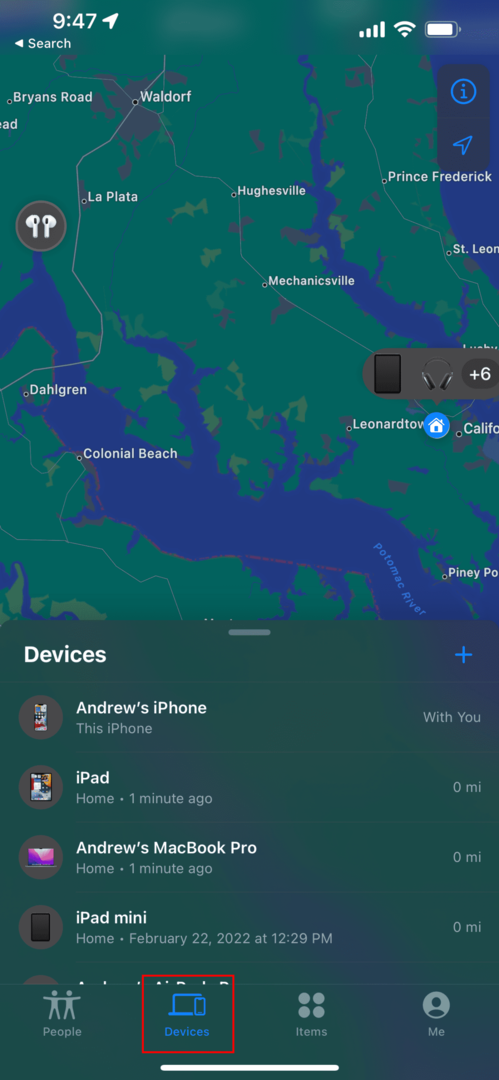
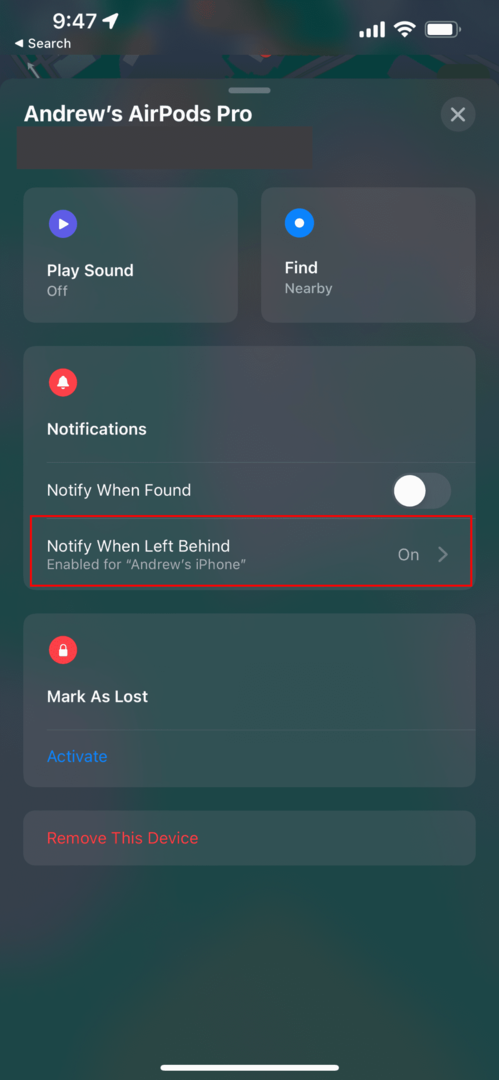
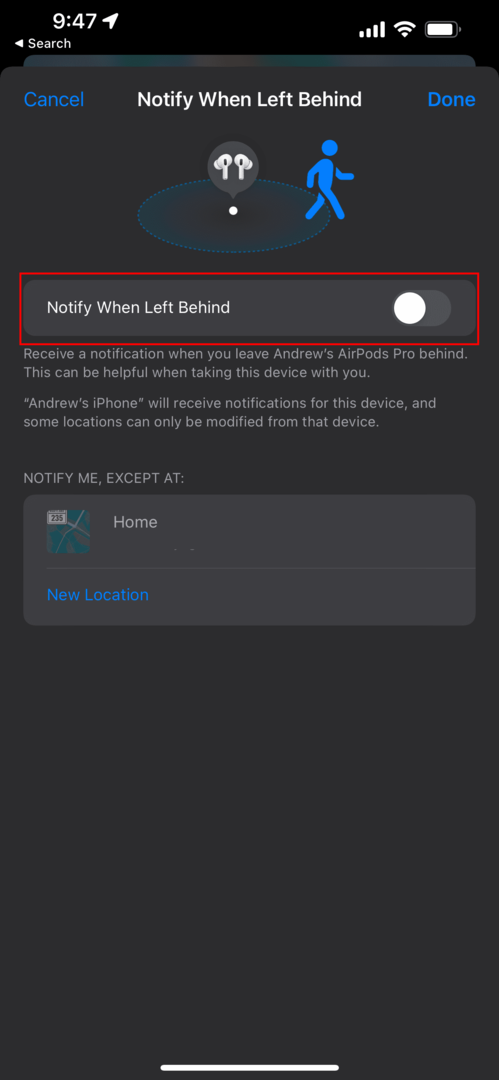
Bár ez minden bizonnyal kellemetlenséget okozhat, a „maradt” értesítések kikapcsolása eltávolítja ezeket a bosszantó felugró ablakokat, még akkor sem, ha nem kellene.
Andrew szabadúszó író, aki az Egyesült Államok keleti partján él.
Az évek során számos webhelynek írt, beleértve az iMore-t, az Android Centralt, a Phandroidot és néhány másikat. Most napjait egy HVAC cégnél tölti, miközben éjszaka szabadúszó íróként dolgozik.